从 Windows 11 发布首个测试版锋哥就一直在使用,加入的 Dev 通道每周可以获得最新版更新,但是不知道为啥从前几个版本开始就一直不能正常更新了,只能通过下载镜像的方式来升级,到了上周的版本直接提示安装失败。无论是重置系统、还是滚回上个版本都是同样的错误,最后只能选择重新安装正式版。
相信在使用 Windows 11 的小伙伴都会遇到各种各样的疑难杂症毛病、BUG 啥的,最被吐槽的就是资源管理器容易卡顿、假死。今天本文就盘点一些 Windows 11 出现的故障解决方法,希望能帮助到大家。
右键菜单反应慢
Windows 11 采用了全新的亚克力透明效果,好看是好看,不过一些用户表示弹出右键菜单的反应很慢,在一些软件甚至还会出现菜单卡死的情况。
解决方法很简单咯,那就是关闭透明效果。打开个性化设置 - 颜色 - 透明效果 - 关闭。
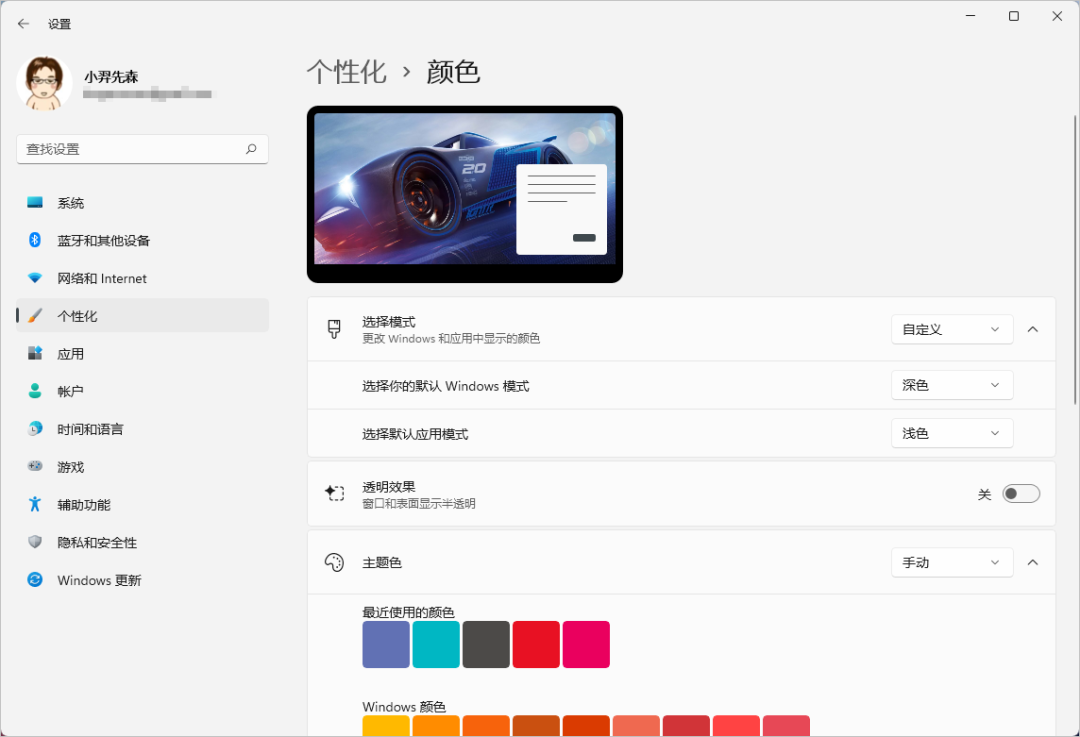
另外一些用户也表示,更新显卡驱动后能解决这个情况,如果你更新驱动后也一样建议先关了透明效果吧。
资源管理器容易卡顿
Windows 11 资源管理器容易卡顿也是微软已知道的问题了,在前几个版本说是有优化,但感觉也没多大变化,在最新的 469 更新版本有网友表示这次真的不卡顿了,所以卡顿的用户可以尝试更新下看看。
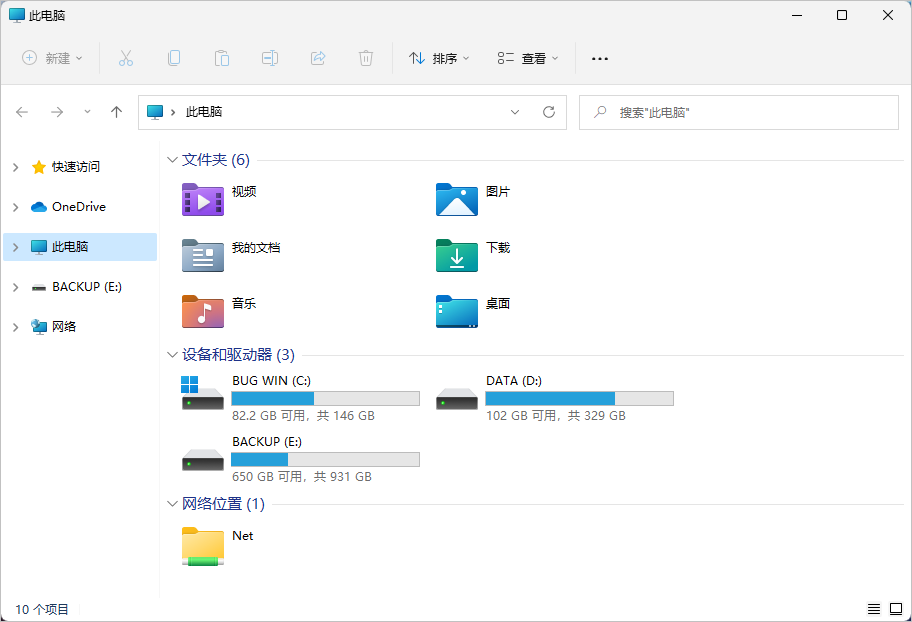
另外你也可以通过 WinToolsPremium 软件来设置减少资源管理器的加载项目,也可以进一步提高在资源管理器的性能,减少卡顿情况。
用管理员身份运行 WinToolsPremium 软件 - 启动项 - 所有,在里面可以看到 Exploter 的项目,包括会加载一些格式查看器、右键菜单项、一些软件的加载项等等。
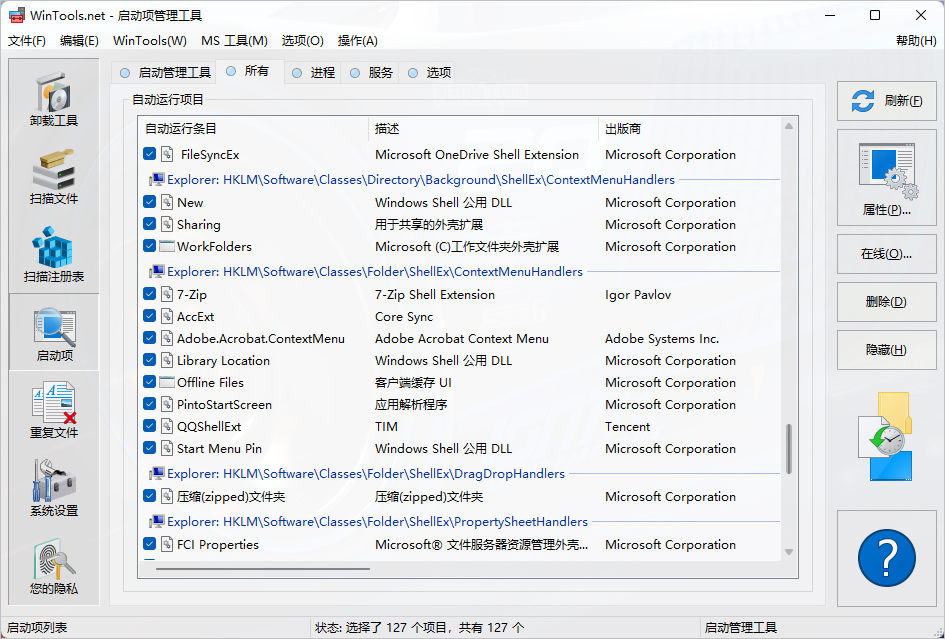
根据你自己的情况来选择加载项,不过不建议过度精简项目,避免出现一些问题啥的。
- WinToolsPremium下载:
https://xia1ge.lanzout.com/ivoUcza4ukj
还有一种解决方法那就是去掉 Win11 文件管理器新出的命令栏,亲测有效哦。方法来源贴吧网友,如下:
关闭方法命令栏:
打开 cmd 或者 window 终端,输入:
reg add "HKCU\Software\Classes\CLSID\{d93ed569-3b3e-4bff-8355-3c44f6a52bb5}\InprocServer32" /f /ve回车,显示操作成功后重新打开资源管理器,没成功的话重启下电脑。
想再打开的话,输入:
reg delete "HKCU\Software\Classes\CLSID\{d93ed569-3b3e-4bff-8355-3c44f6a52bb5}" /f输入法导致软件卡顿
在 Windows 10 的时候就曾经出现过新版微软输入法导致一些软件容易出现假死,锋哥之前就遇到过 PhotoShop 假死问题,最后解决方法就是切换回来旧版的微软拼音输入法。
现在 Windows 11 这个问题好像又出现了,这几天使用的过程中一些软件也会窗口卡死的情况,在更换旧版输入法后就解决了。你可以在任务栏右键输入法设置 - 常规 - 最下面的兼容,开启切换。
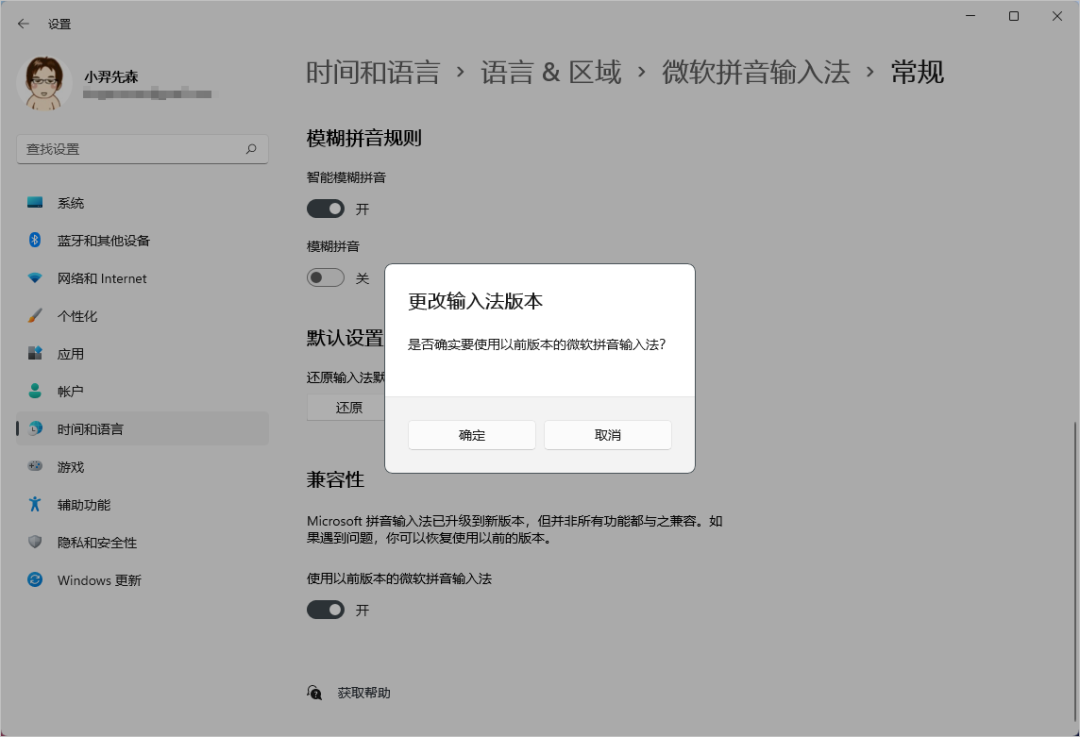
另外如果你有开启输入法云服务功能的话,也建议关了吧。据网友表示这个功能也会导致输入卡顿。
网速不正常
远景论坛有网友表示年初升级到 1000M 宽带,发现手机测速可以到 500+M,而台式机 Win11 版本 2200.466,只能到 250M 左右,有线,WiFi都基本一个样。而同一位置的老笔记本 Win10(苏菲婆3)WiFi 测速都在 450-500M。
最后他提供的解决方法是:
1.按下 "win+R" 调出运行,输入"gpedit.msc",回车
2.点击 "windows设置" ,选择基于 "策略的Qos"
3.右击 "基于策略的Qos",选择"高级Qos设置"
4.勾选 "指定入站TCP吞吐量级别",选择 "级别3",点击 "确定"
5.回到刚才的界面、选择管理模板,点击"网络" - "Qos数据包计划程序",双击 "限制可保留带宽"。
6.选择 "已启用",将带宽限制设定为 "0",点击 "确定" 即可。
正常来说 QoS 设置不会影响到网速,也不知道是不是个别情况,反正如果你也有网速问题,可以尝试设置看。
总结
虽然 Win11 发布正式版,但使用起来的体验蛮糟糕,也有人表示从 Win10 升级的会出现各种毛病,需要重新安装才能解决。
实际上这次锋哥就是全新安装的正式版,同样不少小毛病,总的来说还是那句话,现阶段 Win10 系统比较稳,如果你是办公机真的不建议升级 Win11 系统。
